TeamViewer ist eine der am häufigsten verwendeten Remote-Desktop-Sharing-Anwendungen, die dabei helfen, Desktop-Sitzungen zu teilen, Online-Meetings und Webkonferenzen durchzuführen und Dateien zwischen Computern zu übertragen.
Es ist für die Betriebssysteme Windows, Linux, macOS, iOS und Android verfügbar.
Hier sehen wir, wie TeamViewer auf Ubuntu 22.04 installiert wird.
Installieren Sie TeamViewer auf Ubuntu 22.04
Laden Sie zunächst die neueste Version des TeamViewer-Pakets von der offiziellen Website mit wget herunter Befehl.
wget https://download.teamviewer.com/download/linux/teamviewer_amd64.deb
Installieren Sie dann den TeamViewer mit dem apt Befehl.
sudo apt install -y ./teamviewer_amd64.deb
Starten Sie TeamViewer (Xorg-Sitzung)
Die standardmäßige Wayland-Sitzung unterstützt die eingehende Fernsteuerung nicht. Daher müssen Sie sich für erfolgreiche eingehende Fernsteuerungsverbindungen bei der Xorg-Sitzung anmelden.
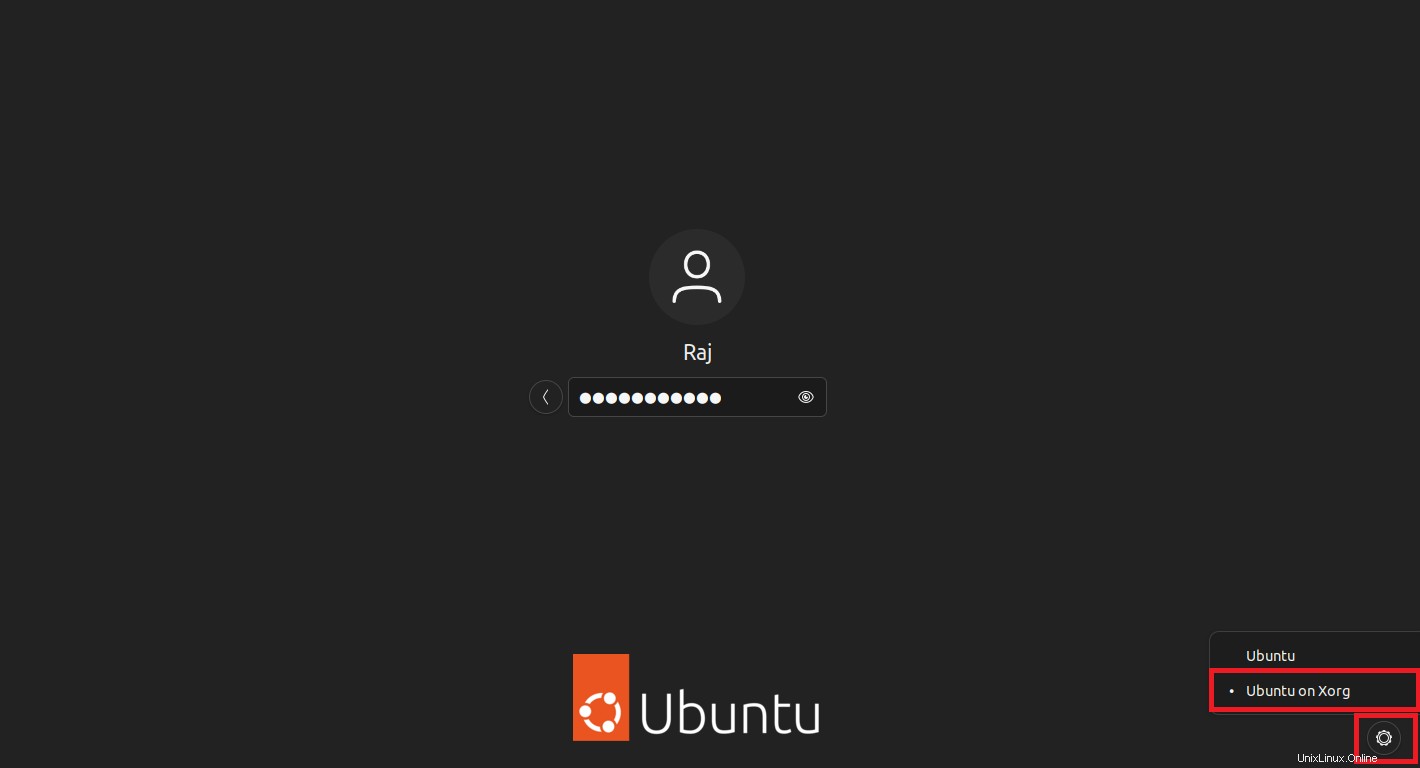
Nach der Installation von TeamViewer können Sie ihn über Aktivitäten starten>> Suchen Sie nach TeamViewer oder den teamviewer ausführen Befehl im Terminal.
Um TeamViewer nutzen zu können, müssen Sie die Endbenutzer-Lizenzvereinbarung und die Datenverarbeitungsvereinbarung von TeamViewer akzeptieren. Klicken Sie dann auf Weiter.
Schließlich erhalten Sie die ID und das Passwort.
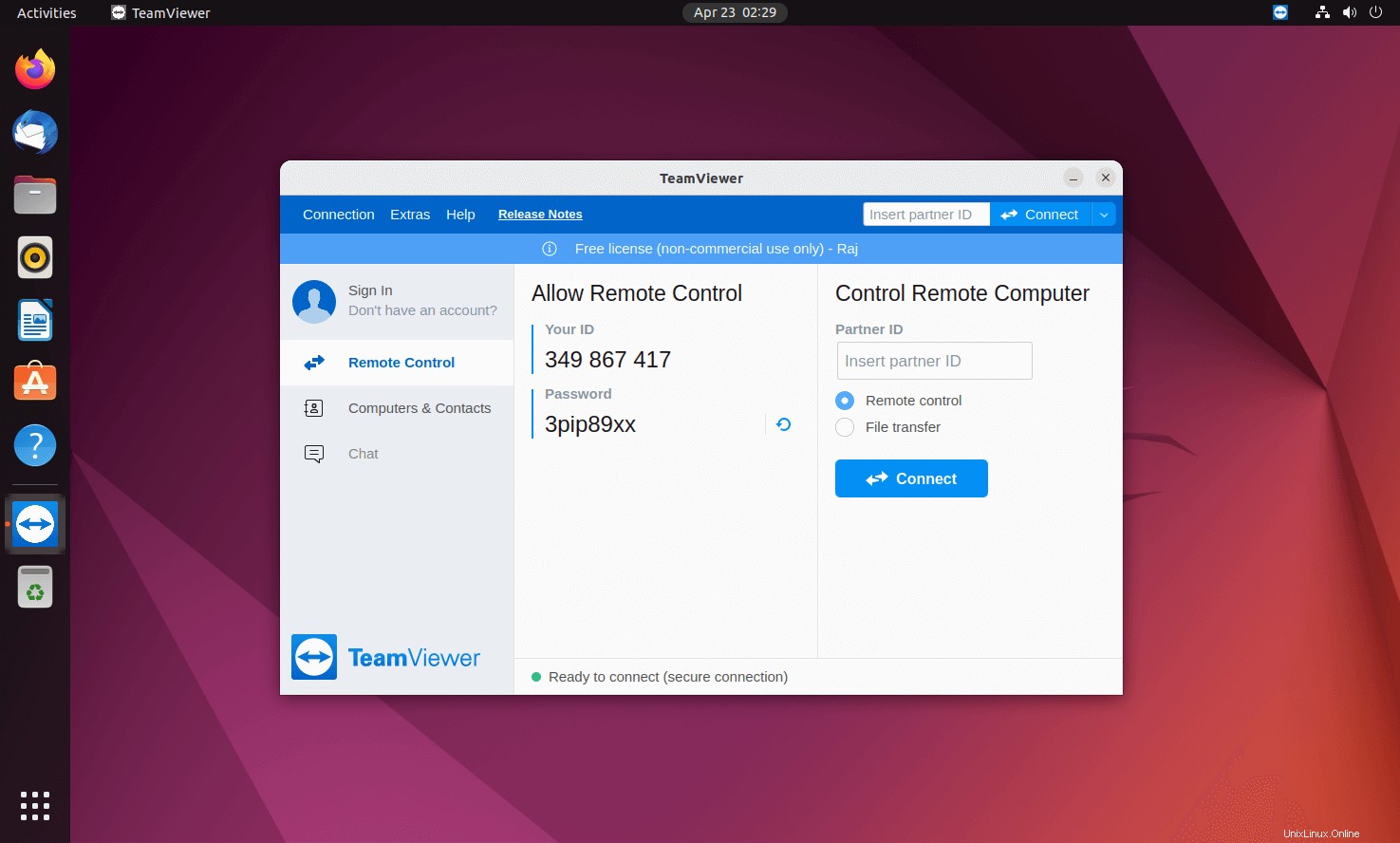
Schlussfolgerung
Das ist alles. Ich hoffe, Sie haben TeamViewer erfolgreich auf Ubuntu 22.04 installiert.